كيفية معرفة الأجهزة المتصلة بالراوتر
يُمكنك عرض الأجهزة المتصلة بالراوتر الخاص بك بطرق مختلفة. من هذه الطرق؛ عرض الأجهزة المتصلة من داخل اعدادات الراوتر، أو من تطبيق أندرويد أو أيفون أو آيباد ، أو من خلال برنامج يعمل على نظام ويندوز او ماك أو لينكس. دعونا نشرح كل طريقة على حدا.
لاحظ : هذه الطرق تعمل في حالة إن كان الراوتر من تي إي داتا (te data) ، أو من وي (WE) (راوتر حديث)، أو أى راوتر آخر من شركات الإنترنت الأربعة ( وي ، اتصالات ، ڤودافون ، أورانچ ).
عرض الأجهزة المتصلة بالواي فاي من خلال صفحة الراوتر 🔗
افتح المتصفح (كروم ، أو فايرفوكس) على موبايل أو لابتوب متصل بالراوتر.
ثم ادخل الـ IP الخاص بالراوتر ( في حالة وي / تي إي داتا هو 192.168.1.1 ) و ادخل إلى اعدادات الراوتر.
أكتب اسم المستخدم وكلمة المرور ، إن لم تغيرهم، ستجدهم في مُلصق على الراوتر. وإن لم تجدهم على الملصق في الراوتر ، فأكتب admin في مكان اسم المستخدم (يوزرنيم) وكلمة المرور (الباسورد) أيضاً.
بعد ان تفتح اعدادات الراوتر ، إن كان شكل اعدادات الراوتر مثل الصورة التالية ، ادخل إلى status ثم LAN وبعدها اختر Ethernet وستظهر لك كل الأجهزة المتصلة بالراوتر عن طريق الواي فاي أو بسلك. يظهر لك اسم الجهاز ، والـ IP المحلي ، والرقم التعريفي للجهاز (MAC Address) ، وبعض المعلومات الأخرى.
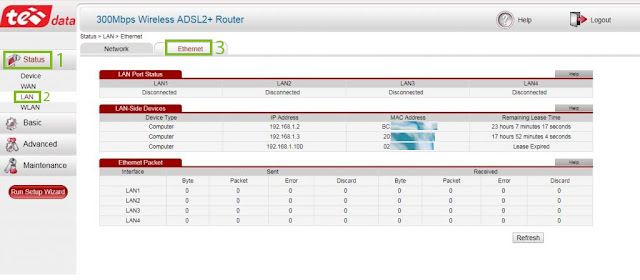
- أما إن كان شكل اعدادات الراوتر مثل الصورة التالية ، اضغط على Network ثم WLAN ثم Associated Devices كما ترى في الصورة. يظهر لك كل الأجهزة المتصلة بالواي فاي ، وكل جهاز يكتب لك الـ Local IP و عنوان الماك (الرقم التعريفي لهاردوير الجهاز).
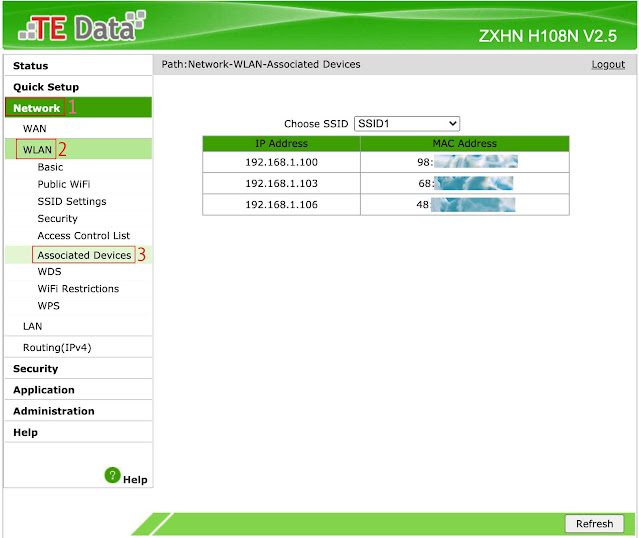
عرض الأجهزة المتصلة بالواي فاي من خلال تطبيق أندرويد 🔗
استخدم تطبيق Fing (يُنطق فِنْج) أو Port Authority (يُنطق پورت أوثورتي) لعرض جميع الأجهزة المتصلة بالراوتر كما ترى في الصورة التالية.
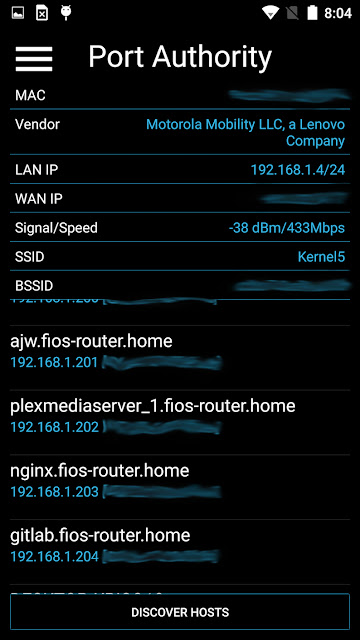
عرض جميع الأجهزة المتصلة بالراوتر من خلال تطبيق آيفون 🔗
إن كان لديك آيفون أو آيباد ، يُمكنك استخدام برنامج Fing (يُنطق فِنْج) لعرض كل الأجهزة المتصلة بالراوتر.
عرض كل المتصلين بالراوتر من خلال برنامج على الويندوز 🔗
إن كان لديك كمبيوتر مكتبي أو لابتوب مثبت عليه نظام التشغيل ويندوز ٧ أو ويندوز ٨ أو ويندوز ١٠ ، يُمكنك استخدام برنامج Angry IP أو برنامج Wireless Network Watcher أو برنامج Who Is Connected Sniffer بسهولة لعرض كل الأجهزة المتصلة سلكياً أو لا سلكياً بالرواتر.
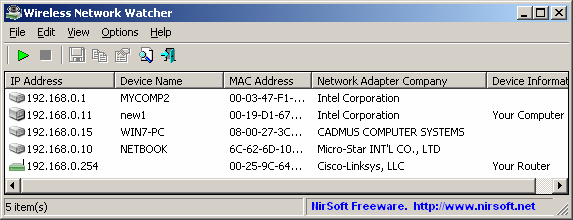
عرض كل المتصلين على الراوتر على نظام ماك (Mac OS X) 🔗
أفضل برنامج لعرض كل الأجهزة المتصلة بالراوتر على أجهزة ماك هو برنامج Angry IP وهو برنامج قوي ومجاني.
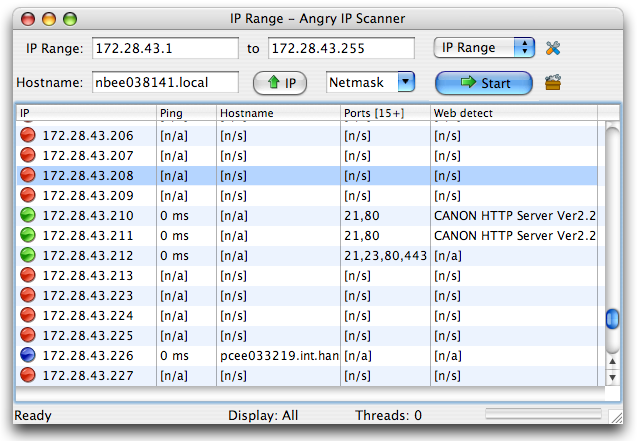
عرض كل المتصلين بالراوتر من خلال برنامج على توزيعات لينكس 🔗
هل تستخدم لابتوب أو كمبيوتر مكتبي يعمل بنظام التشغيل أوبونتو ، أو ديبيان ، أو آرش لينكس ، أو منجارو ، أو كلير لينكس ، أو إلمنتري ، أو لينكس منت ، أو فيدورا ، .. أو أى توزيعة أخرى من توزيعات لينكس ؟ استخدم برنامج Angry IP أو NMap لمعرفة كل الأجهزة المتصلة بالراوتر من خلال الواي فاي ( لا سلكياً ) أو بسلك (سلكياً).
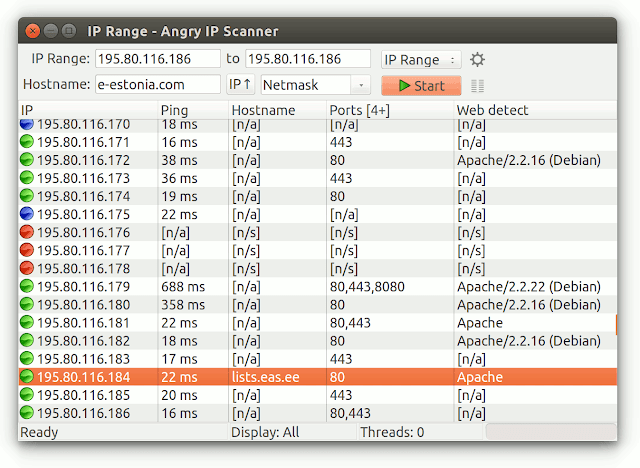
للوصول لهذه الصفحة مرة أخرى بسهولة ، ابحث عن “كيفية معرفة الأجهزة المتصلة بالراوتر موقع ابانوب”. أما إن كنت تحب الفيديوهات أكثر من الشروحات المكتوبة، تابعنا على قناة اليوتيوب من هنا .